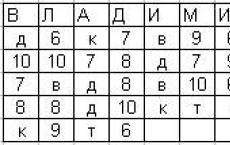Nincs elég virtuális memória. Miért nincs elég virtuális memória?
Küzdelem a hiány ellen virtuális memória
Hogyan lehet növelni a virtuális memória mennyiségét, ha nem elég?
Úgy gondolom, hogy olyan helyzetet ír le, amikor a képernyő jobb alsó sarkában egy üzenet jelenik meg a virtuális memória hiányáról, és arról, hogy a Windows rendszer megoldja a problémát. Ha ez egyszer megtörtént, ne aggódjon; Az üzenet szerint a Windows rendszer észlelte és megoldotta a problémát. Ha ez ismétlődően megtörténik, előfordulhat, hogy a gép beállításai nem teszik lehetővé a Windows számára a szükséges műveletek végrehajtását. Először győződjön meg arról, hogy van szabad hely a lemezen. A Windows Intéző ablakában kattintson a jobb gombbal a meghajtó ikonjára, és válassza a Tulajdonságok menüpontot a menüből. Ha a szabad terület kevesebb, mint a teljes lemezkapacitás 10%-a, akkor több helyet kell felszabadítania. Használhatja a Lemezkarbantartó gombot a szabad területjelző mellett, vagy manuálisan helyezhet át néhány fájlt offline tárhelyre, vagy eltávolíthatja a szükségtelen programokat – döntse el, melyik a kényelmesebb az Ön számára.
Ha nem a lemezterület hiányáról van szó, előfordulhat, hogy a virtuális memória beállításai nem megfelelőek. Kattintson a jobb gombbal a Sajátgép ikonra, és a megnyíló menüből válassza a Tulajdonságok menüpontot. Kattintson a Speciális fülre. Kattintson a Beállítások gombra a Teljesítmény panelen. Kattintson a Speciális fülre a Teljesítmény párbeszédpanelen. Kattintson a Változás gombra a Virtuális memória panelen. Hú! Ezt a beállítást nem könnyű elérni! Keresse meg a Rendszer felügyelt mérete lehetőséget, és válassza ki, ha még nincs kiválasztva, majd kattintson az OK, OK, OK gombra. Ez megóvja Önt a bosszantó figyelmeztetésektől.
Kövesse nyomon, hogy mennyi memória van felhasználva
Amikor laptopon dolgozik, valószínűleg több alkalmazás is nyitva van. Mindegyik kétségtelenül "megeszik" egy bizonyos mennyiséget véletlen hozzáférésű memória. A Windows rendszerű számítógépeket nem csak a rendelkezésre álló RAM (RAM) korlátozza. Ha a memória kezd kimerülni, akkor használhatják a merevlemezt - az úgynevezett virtuális memóriát vagy lapozó / swap fájlt. És a lemezmemória sokkal lassabb, mint a RAM. Ha minden program elfér a RAM-ban, akkor a számítógép sokkal gyorsabban fut, mint amikor az alkalmazásoknak a memória egy részét a merevlemezre kell kiírniuk / beolvasniuk annak hiánya miatt.
A felhasznált memória megtekintéséhez használja a "Windows Task Manager / Windows Task Manager" programot. Az indításhoz nyomja meg a "Ctrl + Alt + Delete" billentyűkombinációt, vagy kattintson a jobb gombbal a feladatkezelő panelre (Tálca), és válassza a "Feladatkezelő / Feladatkezelő" lehetőséget. Ezután lépjen a "Teljesítmény" fülre.
A Feladatkezelő ablakban (lásd az alábbi képernyőképet) láthatja, hogy a lapozófájl grafikonja lapos és alacsony. A képernyőkép készítésekor a swap fájl mérete 307 MB volt. A számítógép 512 MB RAM-mal ("Physical Memory" tétel) és 724 MB virtuális memóriával van felszerelve ("Commit Charge": "Limit" mínusz a RAM mennyisége). Most a teljes swap fájl elfér a RAM-ban. Ha a lapozófájl meghaladja a fizikai memória értékét (jelen esetben 512 MB), akkor érdemes megfontolni a laptop több memóriával való felszerelését. A Ebben a pillanatban Elég szabad RAM és virtuális memória: több mint 140 MB RAM és több mint 400 MB oldalfájl memória. Most a laptop teljesítményét nem korlátozza a memória mennyisége.
A következő képernyőkép egy nem túl jó helyzetet mutat be, amikor az 527 MB felhasznált memória meghaladja az 512 MB RAM fizikai mennyiségét. Pont az a helyzet, amikor egy másik memóriasáv telepítésére kell gondolnia egy laptopba.
Mint már említettük, a legtöbb legjobb megoldás A memória problémája további fizikai memóriamodulok telepítése. De növelheti a lapozófájlt is a merevlemezen, hogy nagyobb legyen a rendelkezésre álló memória. Ebben az esetben meg kell szokni a "féket", mert a fizikai memória helyett, ami nem elég, a merevlemezen lévő lapozófájl kerül felhasználásra. Ehhez lépjen a "Start / Start" > "Beállítások / Beállítások" > "Vezérlőpult / Vezérlőpult" > "Rendszer / Rendszer" menüpontra, válassza ki a "Speciális / Speciális" fület, és nyomja meg a "Beállítások / Beállítások" gombot. a "Teljesítmény / sebesség" elemet. Ezután ki kell választania a "Speciális / Speciális" fület, és meg kell nyomnia a "Módosítás / Módosítás" gombot a "Virtuális memória / Virtuális memória" elemben. A megjelenő "Virtuális memória" ablakban válassza az "Egyéni méret" lehetőséget, és adja meg a lapozófájl maximális méretét, amely kétszer akkora, mint a laptop RAM mennyisége. Ezenkívül a gyorsabb merevlemezre (magasabb RPM) való frissítés több gyorsítótárral (általában MB-ban van megadva) felgyorsítja a lapozófájlok műveleteit.
Most nézzük meg, mennyi memóriát használnak az alkalmazások. Ehhez lépjen a "Folyamatok / Folyamatok" fül "Feladatkezelő / Feladatkezelő" elemére, majd rendezze a listát a "Memhasználat / Memória" oszlop szerint (ehhez kattintson az oszlop fejlécére, majd növekvő vagy csökkenő sorrendben lesz rendezve). A feladatkezelő segítségével leállíthatja a nagy mennyiségű memóriát "emésztő" folyamatokat, de legyen óvatos. Ha leállítja a kívánt folyamatot, az operációs rendszer összeomolhat. Például kísértésbe eshet az svchost.exe folyamat letiltása, amely körülbelül 14 MB memóriát foglal el, de számos hálózati szolgáltatást is leállíthat.
De nézd meg az illusztrációt. 32 MB-ot szabadíthat fel a Nokia telefonszinkronizálási alkalmazás (PcSync2.exe) leállításával, vagy 17,5 MB-ot a Word bezárásával. Jelenleg nincs szüksége ezekre az alkalmazásokra? Akkor miért nem zárják be őket?
Még ha nem is szeretné bezárni az alkalmazást, mit szólna több ablak bezárásához? Például, ha többel dolgozik Word dokumentumok zárd be azokat, amelyekre nincs szükséged. Ezután felszabadíthatja a memória egy részét. A konkrét memóriamennyiség ismét nyomon követhető a feladatkezelővel.
Virtuális hiányüzenet memória figyelmeztetésül szolgálhat az operációs rendszer által végrehajtott összes művelet esetleges leállítására. Ez a felhasználói adatok elvesztésével fenyeget, és ezáltal meghatározza a hiány okát memória az egyik legfontosabb prioritássá válik.

A számítógép két típust használ memória- RAM (random access memory) és virtuális memória. Bármely program végrehajtása a használathoz kapcsolódik memória RAM, de RAM hiányában memória a rendszer képes bizonyos mennyiségű információt átmenetileg áthelyezni egy speciális lapozófájlba, amely a számítógép virtuális memóriája. Így a virtuális használata memória az adatok mozgatása a swap fájlba és vissza a RAM-ba. A virtuális (és gyakran működő) hiány fő oka memória több alkalmazás működése, mint amennyit a telepített berendezések biztosítanak. A hiány másik gyakori oka memóriaállandó keresletté válhat ezt az erőforrást bizonyos program, az úgynevezett szivárgás memória. Egy ilyen probléma a számítógép lelassulását is okozhatja rossz munka A probléma megoldása lehet, ha a felhasználó manuálisan növeli a lapozófájl méretét. A művelet végrehajtásához kattintson a "Start" gombra, és lépjen a "Vezérlőpult" elemre, válassza ki a "Rendszer és karbantartása" alpontot, és nyissa meg a Rendszer hivatkozást. A "Speciális rendszerbeállítások" megadása után a megnyíló párbeszédpanel "Speciális" fülére kell lépnie, és a "Teljesítmény" részben kattintson a "Beállítások" gombra. Kattintson a "Speciális" fülre, kattintson a "Módosítás" gombra a "Virtuális memória" csoportban, és törölje a jelet a "A lapozófájl méretének automatikus kiválasztása" négyzetből. Ezt követően meg kell adnia a lapozófájlt tartalmazó lemezt, és magának a fájlnak a többi szükséges méretét. A parancs végrehajtását a "Telepítés" gomb megnyomásával meg kell erősíteni, és az OK gomb megnyomásával menteni kell a változtatásokat.. Figyelembe kell venni, hogy a virtuális memória számítógép lelassíthatja a programok futását. Ez annak köszönhető, hogy a RAM-hoz képest nagy időre van szükség a merevlemezről való információolvasáshoz.
Kövesse nyomon, hogy mennyi memória van felhasználva. Bizonyára, miközben laptoppal dolgozik, több alkalmazást is megnyit. És mindegyik bizonyos mennyiségű RAM-ot foglal el. Ha nincs elég memória, a Windows használhat merevlemezt - virtuálisat memória vagy cserefájlt.

Utasítás
Először ellenőrizze, hogy van-e szabad hely a lemezen. Az Intéző ablakban kattintson a gombra Jobb klikk kattintson a meghajtó ikonjára, és válassza a Tulajdonságok lehetőséget. Ha a szabad hely kevesebb, mint 10%, akkor használja a "Lemezkarbantartás" gombot. Vagy manuálisan helyezze át a fájlokat offline tárhelyre, és eltávolíthatja a felesleges programokat is.
Ha nem a szabad hely hiánya miatt, akkor lehet, hogy rosszul állította be magának a virtuális memóriának a paramétereit. Kattintson jobb gombbal a Sajátgép ikonra, és válassza a Tulajdonságok menüpontot a menüből. Lépjen a „Speciális” (Speciális) fülre, és kattintson a „Teljesítmény (Teljesítmény)” panelen a „Teljesítménybeállítások” (Beállítások) gombra. A párbeszédpanelen lépjen a "Speciális" fülre. Ezután a Virtuális memória panelen kattintson a Módosítás gombra. Ezután keresse meg a "Rendszer kezelt mérete" lehetőséget, válassza ki, majd kattintson az OK gombra. A bosszantó figyelmeztetések elkerülése érdekében háromszor kattintson az OK gombra.
A memóriahiányra kétségtelenül a legjobb megoldás a további modulok csatlakoztatása. De növelheti a swap fájlt is. De ebben az esetben meg kell szoknia a számítógép "fékeit". Ehhez lépjen a "Start (Start) -> Beállítások (Beállítások) -> Vezérlőpult (Vezérlőpult) -> Rendszer (Rendszer) menüpontra." válassza a "Speciális" fület, a "Teljesítmény" panelen kattintson a "Paraméterek" (Beállítások) és a "Módosítás" (Módosítás) lehetőségre a "Virtuális memória" (Virtuális memória) panelen. » (Egyéni méret) és adja meg a maximális fájlt méret.
Figyelem, csak MA!
Minden érdekes
A Windows XP teljesítményének támogatásához nincs értelme telepíteni további modulok több mint 3 GB RAM, mivel a rendszer egyszerűen nem látja őket. De érdemes dolgozni a virtuális memória mennyiségének növelésén, nevezetesen a ...
A lapozófájl (virtuális memória) egy kicsit felgyorsítja a számítógépet, és pufferként működik az ideiglenes adatok tárolására, így gyorsan elérheti azokat. Arra is tervezték, hogy RAM-ot töltsön le, de semmi esetre sem ...
A számítógép virtuális memóriája többfeladatos munkavégzésre szolgál. operációs rendszerÓ. Ennek köszönhetően több program futtatásakor nagyobb hatékonyság érhető el. A virtuális memória a rendszer által lefoglalt merevlemez-terület mennyisége…
Operációs rendszerben Windows virtuális memória koncentrálódik az úgynevezett lapozófájlban, pontosabban a pagefile.sys fájlban. Ha a számítógép teljes mértékben kihasználja az összes rendelkezésre álló erőforrást, akkor ideje elgondolkodni a virtuális memória növelésén. …
A rendszerben előforduló és a teljesítményével kapcsolatos folyamatok megértéséhez ismernie kell két fogalom jelentését - a virtuális memória és a lapozófájl. A swap fájl egy lemezterületen lévő fájl (ellentétben a…
Nincs sok memória. Ezt a törvényt minden számítógép-tulajdonos jól ismeri, mert egy korántsem tökéletes pillanatban megjelenik a „Nincs elég RAM” üzenet, és sürgősen el kell döntenie, mit lehet tenni...
Minden számítógépnek van memóriakorlátja. A helyi "C" meghajtón ez egy szám, a "D" meghajtón pedig egy másik. De az aktív munka során kiderülhet, hogy nincs elég memória. Ehhez érdemes elkészíteni…
Kövesse nyomon, hogy mennyi memória van felhasználva. Bizonyára, miközben laptoppal dolgozik, több alkalmazást is megnyit. És mindegyik bizonyos mennyiségű RAM-ot foglal el. Ha nincs elég memória, a Windows használhatja a merevlemezt...
A swap fájl (swap fájl, swap fájl) méretének növelésére lehet szükség, ha rendszerüzenetek jelennek meg a memória elégtelenségéről és az alkalmazás hibáiról. A probléma megoldása az alapértelmezett fájlméret manuális módosítása...
A lapozófájl egy speciális fájl a merevlemezen, amely a futó programok és a RAM-ba nem férő fájlok rögzítésére szolgál. Ennek a fájlnak a mérete az Ön igényei szerint állítható...
A lapozófájlt az operációs rendszer olyan információk tárolására használja, amelyek végül nem férnek el a RAM-ban. Ez a folyamatosan használt adatokkal való munka folyamatának felgyorsítása érdekében történik. De a swap fájlnak megvan a tulajdonsága...
A probléma megoldásához nyissa meg a Vezérlőpult Rendszert (vagy nyomja meg a Windows + Pause Break billentyűkombinációt), majd a megnyíló Rendszer tulajdonságai ablakban lépjen a Speciális fülre. Itt, a Teljesítmény területen kattintson a Beállítások gombra. A megnyíló ablakban lépjen a Speciális fülre, és a Virtuális memória területen kattintson a Módosítás gombra. Jelölje be az Egyedi méret négyzetet, adja meg a lapozófájl kezdeti és maximális méretét (de ne feledje, hogy a lapozófájl méretének legalább a RAM mennyiségének másfélszeresének kell lennie) (9.8. ábra). Ismét a Microsoft ajánlásai szerint több swap fájlnak kell lennie (különböző meghajtókon elhelyezve).Ha az utasításokat követve megpróbálja megtekinteni a lapozófájl beállításait, a következő hibaüzenet jelenhet meg: Ideiglenes lapozófájl jött létre, mert az indítás során a lapozófájl konfigurációjával kapcsolatos probléma észlelhető.
Ez a hibaüzenet akkor fordulhat elő, ha a Windows swap fájlt próbál létrehozni egy NTFS-partíción, és a rendszerfiók nem rendelkezik a partíció eléréséhez szükséges jogosultságokkal.
A probléma megoldásához adja meg a megadott fiókoknak a teljes felügyeleti jogot ahhoz a lemezpartícióhoz, ahol a lapozófájlnak el kell helyezkednie.
JEGYZET
Ha a számítógép nem válaszol, miközben az operációs rendszer betölti a személyes beállításokat, nyomja meg az Alt+Tab billentyűt a hibaablak megnyitásához, majd kattintson az OK gombra.
 |
Ehhez nyissa meg az Intézőt, kattintson a lapozófájlt tartalmazó lemez ikonra, kattintson a jobb gombbal, és a megnyíló menüből válassza a Tulajdonságok menüpontot. A megnyíló ablakban lépjen a Biztonság fülre. A Rendszerfióknak teljes hozzáféréssel kell rendelkeznie (9.9. ábra). Ha a Rendszerfiók egyáltalán nem szerepel a Csoportok és felhasználók listában, kattintson a Hozzáadás gombra. A megnyíló ablakban nyomja meg egymás után a Speciális és a Keresés gombot. Válassza ki a fiókot (pontosabban a biztonsági csoportot) a Rendszert (opcióként a Rendszer is jelen lehet) és adjon neki teljes hozzáférési jogosultságot. Újraindítás után a probléma megszűnik.
JEGYZET
Ha a lemez tulajdonságai ablakban nincs Biztonság fül, akkor az Intéző menüben az Eszközök Mappabeállítások Nézet törölje az Egyszerű fájlmegosztás használata jelölőnégyzetet.
Bővebben erről a témáról Hibaüzenetet kapok Nincs elég virtuális memória, hiányzik a lapozófájl vagy túl kicsi. Mit kell tenni?:
- Szergej Zanin. Hogyan győzzük le a lustaságot, vagy Hogyan tanuljuk meg azt, amit tenni kell? Üzleti pszichológia, 2012
A virtuális memória a RAM memória és az ideiglenes merevlemez-tárhely kombinációja. Ha nincs elég RAM, a RAM-ból származó adatok egy oldalfájlnak nevezett tárolóba kerülnek. Az adatoknak a swap fájlba és onnan történő áthelyezése elegendő RAM-ot szabadít fel a művelet befejezéséhez.
Az alacsony memória jelei
A kevés memória tünetei közé tartozik a lassú teljesítmény, a kevés vagy a memória hiányáról szóló értesítések és a megjelenítési problémák. Például, ha a számítógépnek nincs elég memóriája, akkor amikor megpróbál egy menüt megnyitni egy programban, előfordulhat, hogy későn válaszol, vagy teljesen leáll. És még ha a menü meg is nyílik, előfordulhat, hogy annak elemei nem jelennek meg, és a kiválasztott elem nem reagál. Ezenkívül egy elem kiválasztása után maga a menü is eltűnhet, és a munkafájl vagy dokumentum tartalma helyett egy üres terület jelenik meg.
Virtuális memória kifogyott hibaüzenetek
Ha a virtuális memória elégtelensége miatt hibaüzeneteket kap, vagy több RAM-ot kell hozzáadnia, vagy növelnie kell a lapozófájl méretét, hogy az alkalmazások futhassanak. , általában automatikusan szabályozza a lapozófájl méretét, de ha az alapértelmezett méret nem elegendő a felhasználó igényeinek kielégítésére, akkor manuálisan módosítható.
A memória kimerülésének okai
A számítógép kétféle memóriával rendelkezik: véletlen elérésű memória (RAM) és virtuális memória. Minden program RAM-ot használ, de ha egy futó programból kifogy a RAM, a Windows ideiglenesen elhelyezi azokat az adatokat, amelyeket általában a RAM-ban tárolnak, a merevlemezen lévő fájlba, amelyet oldalfájlnak neveznek. A lapozófájlban ideiglenesen tárolt adatmennyiséget virtuális memóriának is nevezik. A virtuális memória használata (más szóval az adatok áthelyezése az oldalfájlba és onnan kifelé) elegendő RAM-ot szabadít fel a programok megfelelő működéséhez.
Memóriahiányos problémák akkor fordulnak elő, ha nincs elegendő RAM és nem elegendő a virtuális memória. Hasonló helyzet fordulhat elő, ha több program fut a számítógépen, mint amennyit a telepített RAM támogat. Ezenkívül problémák merülhetnek fel, ha egy program nem szabadít fel olyan memóriát, amelyre már nincs szüksége. Ezt a helyzetet memória túlhasználatnak vagy memóriaszivárgásnak nevezik.
A memóriakieséssel kapcsolatos problémák megelőzésének módjai
Kevesebb alkalmazás egyidejű futtatásával megelőzhető a kevés memória és az adatvesztés. Javasoljuk, hogy figyeljen arra, hogy mely alkalmazásoknak fogy ki a memóriája, és ne futtassa őket egyszerre. Az egyidejűleg futó alkalmazások számának korlátozása azonban gyakorlati szempontból néha elfogadhatatlan. A kevés memória tünetei azt jelezhetik, hogy a számítógépének több RAM-ra van szüksége a használt programok futtatásához. Az alábbiakban bemutatjuk a memóriahiányos problémák kezelésének egyik módját.
Növelje a lapozófájl méretét (virtuális memória)
Amikor a számítógép először találkozik memóriahiányos problémával, a Windows megpróbálja automatikusan növelni a lapozófájlt. A felhasználó manuálisan is beállíthatja a fájl maximális méretét a telepített RAM mennyiségétől függően.
Szóval mit fogunk csinálni.
A RAM mindig is az egyik legdrágább és legkeresettebb komponens volt. személyi számítógép. Az operációs rendszerek között régóta kidolgoztak egy mechanizmust a merevlemez szabad helyének felhasználására a RAM-ból származó adatok számára. Valójában ez egy nagyon egyszerű folyamat. Abban az esetben, ha a rendszernek túl kevés a virtuális memóriája, a fel nem használt adatok egy speciális fájlban kerülnek feltöltésre a merevlemezre. A lemezen ennek a fájlnak a neve pagefile.sys. Ennek a fájlnak a mérete pontosan megegyezik a virtuális memória méretével.
Ha túl kevés virtuális memória van lefoglalva a rendszerhez, indításkor egy nagy szám programokat, vagy sok különböző fájl megnyitásakor a felhasználó kellemetlen üzenetet kap a virtuális memória elégtelenségéről. Szóval, kis virtuális memória, mit tegyünk, hogyan segítsünk a számítógépen? A válasz egyszerű - csak növelni kell a virtuális memória méretét, és ezt minden felhasználó megteheti. Ehhez manuálisan kell növelnie a lapozófájl méretét.
A virtuális memória növelése
Fontos! A lapozófájl méretének bővítése (virtuális memória növelése) előtt el kell mentenie és ki kell lépnie az összes megnyitott fájlból és alkalmazásból.
A virtuális memória növeléséhez kattintson a "Start" gombra, majd lépjen a "Vezérlőpult" elemre, ahol válassza ki a következő elemet - "Rendszer és karbantartása". A megnyíló ablakban válassza ki a "Rendszer" hivatkozást. Itt meg kell adni a "Speciális rendszerbeállítások" elemet, majd a megnyíló párbeszédpanelen lépjen a "Speciális" fülre, ahol a "Teljesítmény" részben kattintson a "Beállítások" gombra. Ezen lépések után megnyílik előtted a "Virtuális memória" csoport. Ebben rá kell kattintania a "Módosítás" gombra, és törölnie kell a jelölőnégyzetet a "A lapozófájl méretének automatikus kiválasztása" sorban.
A lépések elvégzése után be kell állítania a lapozófájl lemezét és magának a fájlnak a szükséges méreteit. A parancs végrehajtását a "Telepítés" gomb megnyomásával, majd az "OK" gomb megnyomásával kell megerősíteni, és ezzel menteni az összes változtatást.
Ha ennek ellenére a számítógép újraindítása után ismét megjelenik a "Túl kevés a virtuális memória" üzenet, akkor ismét növelje meg a méretét. Ebben az esetben nem lesz ok az aggodalomra. A folyamat befejezése után olyan probléma, mint a kis virtuális memória, nem fog zavarni.
A számítógép virtuális memóriájának növelésekor azonban egy fontos szempontot figyelembe kell venni. Az a tény, hogy a virtuális memória növelése nagymértékben csökkentheti a programok és a háttérfolyamatok sebességét. Ez a helyzet közvetlenül összefügg a szükséges információk merevlemezről történő olvasásához szükséges hosszú idővel.
Ha szilárdtestalapú meghajtót (SSD) használ, akkor a swap fájl használata egyáltalán nem ajánlott, mivel ez csökkenti a meghajtó élettartamát. De a legtöbb esetben a virtuális memória növelése után a számítógép továbbra is jól működik. Szóval a probléma, kis virtuális windows memória, könnyen megoldható!